Microsoft telah melakukan kerja yang hebat dengan memperkenalkan beberapa ciri baharu yang hebat dalam Windows 11 yang tidak tersedia dalam versi sistem pengendaliannya yang terdahulu. Walau bagaimanapun, itu tidak bermakna ia boleh mengelakkan ralat PC Windows biasa.
Masalah ini boleh mengecewakan pengguna dan boleh menyebabkan komputer mereka berjalan perlahan, menjadi tidak bertindak balas atau menjadi tidak stabil. Ada yang mudah dibaiki, yang lain memerlukan sedikit kesabaran. Ketahui beberapa gangguan terbesar dalam Windows 11 di bawah.
Mengalami sebarang masalah dengan Windows 11?
Windows 11 bukan lagi sistem pengendalian baharu. Kami hampir mencapai paras dua tahun sejak pelancaran, dan setakat ini ia merupakan rollercoaster baik dan buruk.
Walaupun Microsoft telah membuat peningkatan yang ketara pada sistem pengendaliannya selama ini, produknya kekal kompleks dan sukar untuk dibina. Akibatnya, beberapa kesilapan pasti akan tergelincir melalui celah-celah.
Microsoft telah melancarkan sistem baharu untuk seketika, dan mereka mempunyai masa yang cukup untuk membetulkan kelemahan dan ralat. Walau bagaimanapun, pengguna masih menghadapi beberapa masalah setiap hari.
Sebagai versi terkini daripada Microsoft, ia jelas akan disenaraikan sebagai salah satu sistem pengendalian terbaik setakat ini. Namun, Windows 11 bukanlah produk yang sempurna. Seperti mana-mana keluaran perisian baharu, ia mempunyai bahagian yang saksama dalam isu dan pepijat.
Walau bagaimanapun, ini tidak seharusnya menyebabkan panik kerana pendahulunya menghadapi isu yang sama dengan perkakasan, prestasi dan keselamatan.
Berita baiknya ialah dengan kemas kini biasa pada Windows 11, kebanyakan pepijat awal biasanya diperbaiki. Jika anda masih mengalami isu yang tidak dapat diselesaikan oleh kemas kini ini, berikut ialah senarai isu biasa dan cara untuk membetulkannya.
Apakah masalah terbesar Windows 11?
1. Masalah Mulakan semula
Menurut beberapa laporan pengguna, PC mereka terus dimulakan semula selepas memasang Windows 11. Ini boleh berlaku jika komputer anda tidak mempunyai RAM yang mencukupi atau tidak mempunyai pemacu yang sesuai untuk perkakasan anda.
Sesetengah daripada masalah ini boleh diselesaikan dengan menyahpasang atau memasang semula program atau aplikasi tertentu. Jika kaedah ini tidak menyelesaikan isu anda, anda mungkin ingin menghubungi Microsoft untuk mendapatkan bantuan.
Dalam kes lain, komputer tidak akan dimulakan semula sama sekali. Penyelesaian mudah ialah but semula dalam mod selamat dan memuatkan perkhidmatan dan pemandu penting sahaja. Ini akan membolehkan anda mengasingkan masalah. Jika ia tidak berfungsi, anda mungkin perlu menetapkan semula PC anda.
2. Isu sambungan rangkaian wayarles
Sesetengah pengguna mengadu bahawa sambungan Wi-Fi terputus secara rawak atau gagal disambungkan secara automatik. Isu ini mungkin berlaku apabila menyambung ke rangkaian Wi-Fi baharu, tetapi anda mungkin tidak dapat menyambung ke Internet.

Masalah ini boleh diselesaikan dengan memasangkan kabel Ethernet dan memulakan semula komputer. Anda juga perlu memastikan penghala berfungsi dengan betul dan tiada kemas kini perisian tegar atau isu tetapan tembok api yang menyebabkan isu ini.
3. Blue Screen of Death (Blue Screen of Death)
Salah satu masalah biasa dalam Windows 11 ialah Blue Screen of Death, yang boleh disebabkan oleh pelbagai isu. Skrin biru adalah ralat yang sangat serius. Ini bermakna komputer anda telah berhenti berfungsi dengan betul dan mungkin memerlukan pembaikan.
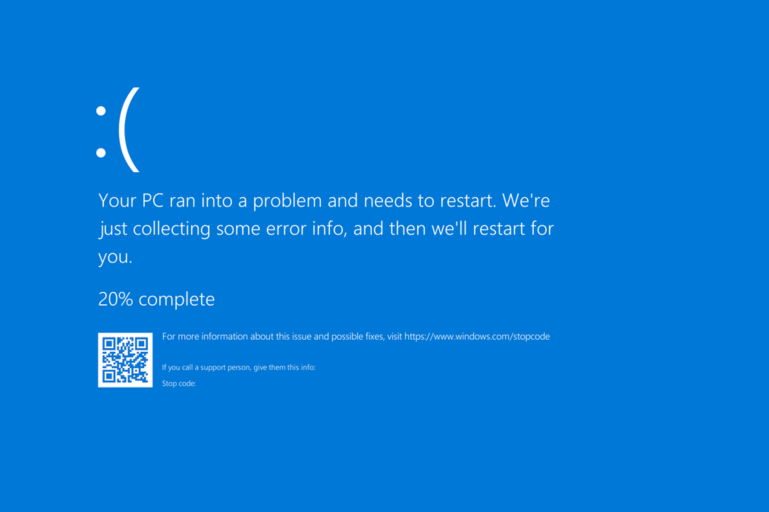
Ini berlaku apabila pemandu berhenti bertindak balas atau aplikasi ranap, menyebabkan Windows berhenti berfungsi sehingga anda memulakan semula komputer anda. Ini biasanya boleh diperbaiki dengan mengemas kini pemacu atau memasang semula perisian yang mungkin menyebabkan masalah.
Ralat BSoD biasa yang lain termasuk:
| 蓝屏错误 | 意义 |
| 0x0000004E | 此错误通常是由损坏的Windows更新引起的 |
| Wdfilter.sys | 这是当Windows Defender微筛选器驱动程序出现问题时导致的BSoD错误 |
| 0xc0000001 | 这意味着您的引导扇区有问题 |
| 0x00000154 | 这通常与过时或损坏的驱动程序有关 |
4. Apl tidak berfungsi dengan betul
Salah satu isu yang paling biasa dilaporkan oleh pengguna awal Windows 11 ialah apl tidak berfungsi dengan betul dalam sistem pengendalian baharu.
Sesetengah pengguna telah melaporkan isu dengan aplikasi seperti Microsoft Edge tidak berfungsi dengan betul. Dalam kes lain, apl Windows 11 gagal dibuka atau menjadi tidak responsif selepas beberapa saat.
Pemacu perisian atau perkakasan lama mungkin menyebabkan apl tidak berfungsi dengan betul selepas mengemas kini kepada Windows 11. Anda boleh mengemas kini pemacu atau memasang semula aplikasi.
5. Masa permulaan yang perlahan
Selepas memasang Windows 11, anda mungkin mendapati bahawa masa permulaan komputer anda lebih lama daripada biasa. Microsoft sedang menyepadukan lebih banyak ciri ke dalam sistem pengendalian, jadi ia mengambil lebih banyak masa untuk memuatkan semua ciri.
Selain itu, Windows 11 dimulakan lebih pantas daripada versi Windows sebelumnya, terima kasih kepada ciri yang dipanggil Fast Startup. Jika anda mempunyai pemacu keras tradisional, ia mungkin mengambil masa yang lebih lama untuk memulakan komputer anda berbanding versi Windows sebelumnya.
Masalah ini biasanya berlaku apabila terdapat banyak data sampah dalam pemacu keras atau RAM komputer anda. Penyelesaiannya adalah untuk mematikan proses dan ciri yang berlebihan.
6. Isu Kemas Kini Windows
Kemas Kini Windows ialah salah satu ciri yang paling berguna dalam Windows 11 kerana ia memastikan komputer anda dikemas kini dengan semua patch keselamatan dan kemas kini perisian terkini.
Kadangkala masalah dengan kemas kini Windows menghalang anda daripada menggunakan versi Windows yang dikemas kini, menyebabkan anda terdedah kepada kelemahan. Ini mungkin kerana perkakasan dan perisian anda tidak serasi.

Sesetengah ralat Windows Update adalah gangguan kecil yang boleh diselesaikan dengan mudah dengan menjalankan Penyelesai Masalah Kemas Kini Windows, manakala yang lain adalah ralat menghentikan paparan yang menyebabkan PC anda tidak boleh digunakan.
Telah diketahui bahawa sesetengah pengguna telah menaik taraf kepada Windows 11 walaupun peranti mereka tidak memenuhi keperluan sistem minimum. Walaupun pendekatan ini mungkin berkesan, anda mungkin terlepas beberapa kemas kini atau menghadapi pepijat kerana pengehadan keserasian.
Jika komputer anda menghadapi masalah memasang kemas kini, kami mungkin telah melindungi ralat kemas kini, jadi pastikan anda menyemaknya.
Sesetengah ralat kemas kini Windows yang biasa termasuk:
| 错误 | 意义 |
| 0x80242017 | 计算机缺少一些关键系统文件 |
| 0xc1900223 | 由于 Windows 更新组件损坏而发生 |
| 0x80242ff | 这可能是由于软件设置配置错误而发生的 |
| 0x800f0986 | 阻止您安装最新的 Windows 更新 |
| 0x80080008 | 由于更新文件不完整,更新失败并停滞 |
7. Isu Bluetooth
Bluetooth ialah salah satu ciri terpenting dalam mana-mana peranti hari ini Satu, ia juga merupakan bahagian penting Windows 11.
Windows 11 mempunyai beberapa ciri Bluetooth baharu, termasuk keupayaan untuk menghantar fail daripada PC anda ke peranti lain, tetapi ia turut disertakan dengan beberapa isu.
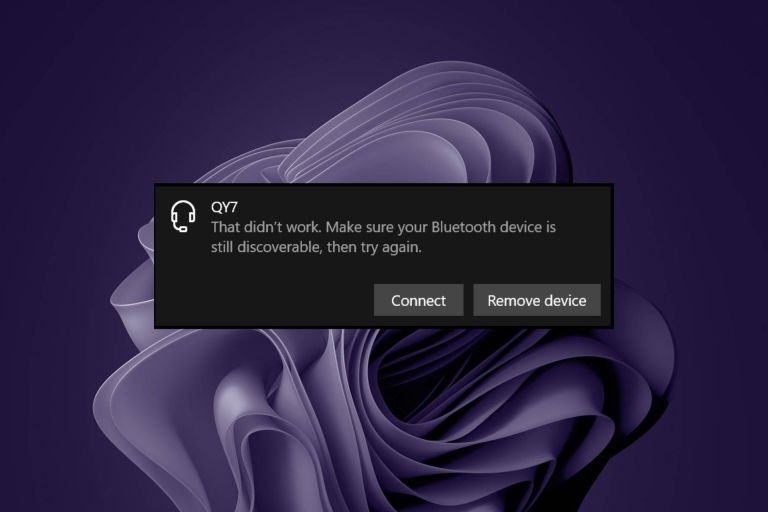
Sesetengah orang melaporkan bahawa sambungan Bluetooth mereka tidak berfungsi, yang lain mengatakan ia lambat atau lambat, dan yang lain mengatakan sambungan itu tidak akan bersambung sama sekali.
Masalah Bluetooth boleh disebabkan oleh banyak sebab. Contohnya, jika anda mempunyai komputer baharu dengan penyesuai Bluetooth lama, ia mungkin tidak berfungsi dengan betul.
Kebanyakan masalah Bluetooth ini boleh diselesaikan dengan menyemak keserasian penyesuai Bluetooth dan mengemas kini pemacu Bluetooth.
Isu biasa Windows 11 Bluetooth termasuk:
| 蓝牙错误 | 意义 |
| 蓝牙找不到设备 | 这是当您的蓝牙功能已打开但找不到可用设备时 |
| 蓝牙扬声器已配对但未连接 | 当您的蓝牙扬声器未被识别为音频设备时,会发生这种情况 |
| 蓝牙未知设备 | 当无法识别的设备显示在蓝牙设备列表中时,可能会出现此问题 |
| 无法移除蓝牙设备 | 这是当您尝试删除蓝牙设备,但所有尝试都失败时 |
8. Terlalu Panas
Ramai orang telah melaporkan bahawa komputer mereka mengalami masalah terlalu panas selepas menaik taraf kepada Windows 11.
Isu ini boleh menjejaskan mana-mana versi Windows, tetapi nampaknya orang ramai menghadapi lebih banyak isu selepas menaik taraf kepada Windows 11 berbanding sebelum ini.
Jika komputer anda kelihatan terlalu panas semasa menjalankan Windows 11, cuba kemas kini dengan pemacu terkini untuk papan induk dan kad grafik anda. Selain itu, jika kipas CPU anda tidak berputar, pastikan ia berfungsi dengan betul.
Pad penyejuk atau kipas adalah penyelesaian terbaik untuk masalah ini. Anda juga boleh menyemak suhu komputer anda untuk melihat sama ada ia terlalu tinggi dan memerlukan penyejukan.
9. Prestasi Perlahan
Ia boleh mengecewakan jika komputer anda berasa lembap atau lembap. Walaupun mana-mana versi Windows boleh mengalami masalah ini, dengan Windows 11 ia lebih terasa seperti tamparan memandangkan semua penambahbaikan.
Punca utama prestasi perlahan biasanya adalah sistem pengendalian yang lapuk, isu perkakasan atau faktor lain (seperti perisian hasad atau virus) yang memperlahankan prestasi komputer anda.
Anda sentiasa boleh menggunakan beberapa helah untuk meningkatkan kelajuan dan prestasi Windows 11, tetapi jika perkakasan anda gagal, anda perlu membuat beberapa pelarasan untuk menyingkirkan pembaikan ini.
10. Isu Pembekuan/Ranap
Sesetengah pengguna telah melaporkan bahawa komputer mereka membeku atau ranap apabila mereka cuba menggunakan aplikasi atau tapak web tertentu. Jika peranti anda kerap membeku atau ranap apabila menggunakan Windows 11, mungkin terdapat masalah dengan konfigurasi perkakasan atau perisian anda.
Petua Pakar:
Sesetengah masalah PC sukar diselesaikan, terutamanya apabila fail sistem dan repositori Windows hilang atau rosak.
Pastikan anda menggunakan alat khusus seperti Fortect yang akan mengimbas fail yang rosak dan menggantikannya dengan versi baharu daripada repositori mereka.
Isu ini mungkin berlaku apabila anda cuba membuka program atau aplikasi tertentu pada peranti anda. Peranti anda mungkin membeku atau ranap semasa membuka apl ini.
Jika ini berlaku, anda harus menyemak keperluan sistem untuk program yang anda cuba buka. Jika terdapat sebarang isu keserasian, kemungkinan besar ia tidak akan berfungsi dengan betul pada komputer anda.
Anda disyorkan melakukan ujian memori untuk memastikan RAM serasi dengan Windows 11. Dalam kebanyakan kes, anda mungkin perlu menaik taraf RAM anda atau mengembangkan ruang dalam cakera keras anda supaya komputer anda boleh mengendalikan Windows 11 tanpa sebarang masalah.
11 Isu Keserasian Perisian
Satu masalah dengan Windows 11 ialah beberapa program masih belum berfungsi dengannya. Anda mungkin menerima mesej ralat yang menyatakan bahawa apl ini tidak boleh dijalankan pada komputer anda kerana ia tidak serasi dengan sistem pengendalian baharu.
Ini mungkin kerana pembangun tidak mengemas kini perisian mereka atau kerana Windows 11 telah mengubah cara apl berfungsi dengan komputer anda.
Jika anda menghadapi masalah memasang atau menjalankan apl kegemaran anda pada Windows 11, cuba pasang apl tersebut daripada Gedung Microsoft.
Sebagai alternatif, cuba pasang semula dari awal menggunakan versi terkini yang tersedia daripada tapak web rasmi mereka dan bukannya kemas kini automatik.
12. Isu Hayat Bateri
Ramai pengguna mengadu bahawa hayat bateri peranti mereka lebih pendek daripada biasa apabila menggunakan Windows 11.
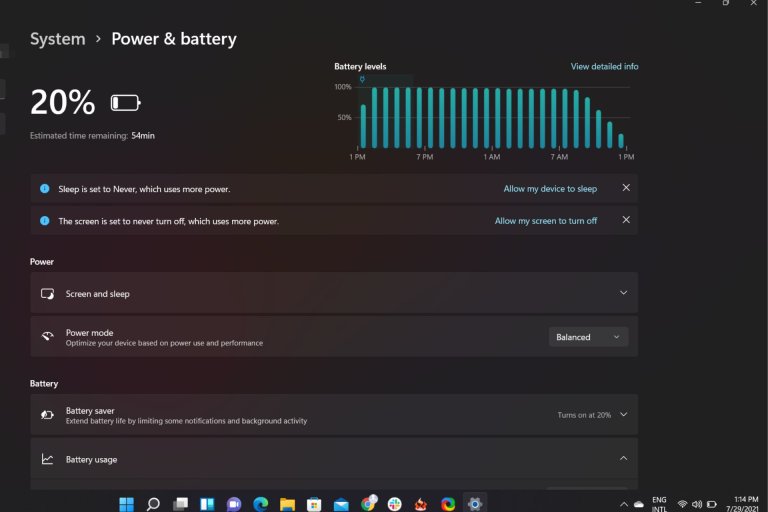
Windows 11 ialah sistem pengendalian yang berkuasa dengan ciri tambahan. Sudah tentu, penggunaan bateri tidak akan serupa dengan pendahulunya. Jika bateri komputer riba anda kehabisan lebih cepat, ia mungkin disebabkan oleh masalah dengan Windows 11.
Selain itu, jika anda mempunyai komputer riba atau PC lama dan tidak menggunakan bateri atau penyesuai baharu, anda mungkin melihat penurunan ketara dalam hayat bateri. Mungkin berbaloi untuk memeriksa kesihatan bateri anda untuk memastikan semuanya OK.
13 Penggunaan CPU yang Tinggi
Salah satu isu yang paling biasa dengan Windows 11 ialah penggunaan CPU yang tinggi. Program lain yang melambatkan atau membeku selalunya disebabkan oleh aplikasi atau proses tertentu yang menggunakan terlalu banyak sumber CPU komputer anda.

Ini boleh berlaku apabila komputer anda mula kehabisan memori atau cuba menjalankan berbilang proses sekaligus.
Jika anda mendapati penggunaan CPU yang tinggi pada PC anda, cuba tutup semua program yang terbuka untuk melihat sama ada ini membantu mengurangkan beban pada pemproses komputer anda.
Jika ini tidak menyelesaikan isu itu, mungkin terdapat isu lain yang dihadapi, seperti perisian hasad atau isu perisian lain, yang memerlukan perhatian anda sebelum kelajuan normal boleh dipulihkan.
14 Isu Bunyi
Ramai pengguna telah melaporkan isu bunyi selepas menaik taraf kepada Windows 11. Ini termasuk tiada bunyi daripada pembesar suara atau fon kepala. Walaupun ini biasanya merupakan penyelesaian yang mudah, anda mungkin perlu melakukan beberapa penyelesaian masalah untuk mendapatkan audio anda kembali dan berjalan.
Mengalami masalah mendengar bunyi daripada komputer anda boleh disebabkan oleh beberapa sebab yang berbeza. Mula-mula, semak tetapan bunyi anda untuk memastikan ia tidak diredamkan atau ditolak terlalu rendah.
Anda juga mungkin perlu mengemas kini pemacu audio anda, terutamanya jika anda mengalami bunyi berderak. Di tempat lain, anda juga boleh meningkatkan kualiti bunyi dalam Windows 11 dengan petua disyorkan kami.
15. Ikon hilang
Jika anda mendapati bahawa beberapa kelemahan anda tidak lagi muncul pada bar tugas atau desktop, ini tidak bermakna ia hilang selama-lamanya. Ikon yang hilang boleh disebabkan oleh pelbagai sebab, jadi sukar untuk menentukan satu punca isu ini.
Ini mungkin masalah dengan perisian antivirus atau program pihak ketiga yang dipasang pada komputer anda yang bercanggah dengan Windows 11, atau anda mungkin telah melumpuhkan beberapa tetapan dalam Windows 11 yang diperlukan untuk ikon dipaparkan dengan betul.
Anda boleh memulihkan ikon desktop yang hilang dengan mudah dengan mengikuti panduan pakar kami.
16. Windows 11 tidak ditutup
Ia mengambil masa tertentu untuk komputer dimatikan secara normal, jadi mematikan komputer juga boleh menyebabkan masalah.
Biasanya ini berlaku kerana terdapat program atau proses yang sedang berjalan yang menghalang komputer daripada ditutup. Mula-mula, pastikan semua aplikasi ditutup sebelum cuba mematikan komputer anda.
Jika PC anda mengambil masa lima minit atau lebih untuk dimatikan apabila anda menekan menu Mula atau butang kuasa pada papan kekunci anda, ini mungkin disebabkan oleh masalah dengan cara Windows mengendalikan mematikan Windows 11.
Anda perlu melaraskan tetapan kuasa anda untuk mengimbangi kecekapan dan prestasi. Ini diharapkan dapat menyelesaikan masalah tidak mematikan PC anda.
17. Isu Log Masuk
Tiada sesiapa yang mahu dikunci daripada peranti mereka apabila cuba log masuk ke Windows. Anda sudah tentu boleh membatalkan kata laluan anda pada bila-bila masa, tetapi kami tidak mengesyorkan ini apabila menggunakan komputer kongsi.
Mungkin terdapat masalah dengan profil pengguna anda yang menyebabkan skrin log masuk tidak muncul selepas menaik taraf kepada Windows 11. Profil pengguna yang rosak boleh berlaku atas beberapa sebab, jadi anda harus terlebih dahulu menyemak sama ada anda boleh log masuk sebagai pengguna lain.
Ia juga mungkin disebabkan oleh kunci atau fail pendaftaran yang rosak atau rosak. Jika anda menghadapi masalah melog masuk dengan akaun tempatan dan bukannya akaun Microsoft, semak semula sama ada anda memasukkan maklumat nama pengguna dan kata laluan yang betul.
18 Ralat Kunci Produk Tidak Sah
Kebanyakan pengguna melaporkan mesej ralat Kunci Produk Tidak Sah semasa cuba memuat turun atau mengaktifkan Windows 11.

Jika anda cuba mengaktifkan salinan Windows 11 anda menggunakan penyelesai masalah pengaktifan terbina dalam, ia akan memberitahu anda bahawa kunci produk tidak berfungsi atau tidak sah. Ini berlaku apabila anda cuba mengaktifkan Windows 11 menggunakan kunci lesen yang tidak sah daripada versi Windows yang lebih lama.
Perubahan perkakasan utama terbaharu juga boleh memainkan peranan yang besar, jadi lihat senarai terperinci ralat pengaktifan kami dan ketahui cara membetulkan isu tersebut.
19. Isu Permainan Windows 11
Permainan pada Windows 11 mungkin terkena atau terlepas. Sesetengah permainan berjalan lancar, manakala yang lain ranap atau terhenti semasa permainan. Jika anda ingin memastikan anda tidak menghadapi masalah ini, cuba yang berikut:
- Pastikan semua pemandu anda dikemas kini – Ini akan memastikan grafik dan kad bunyi berfungsi dengan betul Berfungsi dan tiada masalah dengan versi perisian yang lebih lama.
- Semak permainan itu sendiri untuk mendapatkan kemas kini – Banyak permainan mempunyai sistem kemas kini mereka sendiri, jadi jika terdapat sebarang pepijat dalam perisian, ini harus memperbaikinya.
- Lumpuhkan perisian antivirus – Program antivirus dan tembok api sering mengganggu fungsi permainan. Pastikan untuk melumpuhkan sebarang program antivirus sebelum melancarkan permainan atau aplikasi supaya ia tidak bercanggah antara satu sama lain.
Isu permainan lain termasuk:
|
Maksud | ||||||||
| Gap dalam permainan | Inilah anda Apabila anda sering mengalami kelewatan dan ketinggalan semasa permainan | ||||||||
| Bingkai rendah | Di sinilah terdapat banyak gangguan imej dan skrin berkelip | tr>||||||||
| Ciri permainan tidak tersedia | Ralat ini berlaku apabila versi Windows anda belum dikemas kini untuk menerima ciri tersebut |
Atas ialah kandungan terperinci Isu Windows 11: Ralat biasa dan cara membetulkannya. Untuk maklumat lanjut, sila ikut artikel berkaitan lain di laman web China PHP!

Alat AI Hot

Undresser.AI Undress
Apl berkuasa AI untuk mencipta foto bogel yang realistik

AI Clothes Remover
Alat AI dalam talian untuk mengeluarkan pakaian daripada foto.

Undress AI Tool
Gambar buka pakaian secara percuma

Clothoff.io
Penyingkiran pakaian AI

AI Hentai Generator
Menjana ai hentai secara percuma.

Artikel Panas

Alat panas

mPDF
mPDF ialah perpustakaan PHP yang boleh menjana fail PDF daripada HTML yang dikodkan UTF-8. Pengarang asal, Ian Back, menulis mPDF untuk mengeluarkan fail PDF "dengan cepat" dari tapak webnya dan mengendalikan bahasa yang berbeza. Ia lebih perlahan dan menghasilkan fail yang lebih besar apabila menggunakan fon Unicode daripada skrip asal seperti HTML2FPDF, tetapi menyokong gaya CSS dsb. dan mempunyai banyak peningkatan. Menyokong hampir semua bahasa, termasuk RTL (Arab dan Ibrani) dan CJK (Cina, Jepun dan Korea). Menyokong elemen peringkat blok bersarang (seperti P, DIV),

SecLists
SecLists ialah rakan penguji keselamatan muktamad. Ia ialah koleksi pelbagai jenis senarai yang kerap digunakan semasa penilaian keselamatan, semuanya di satu tempat. SecLists membantu menjadikan ujian keselamatan lebih cekap dan produktif dengan menyediakan semua senarai yang mungkin diperlukan oleh penguji keselamatan dengan mudah. Jenis senarai termasuk nama pengguna, kata laluan, URL, muatan kabur, corak data sensitif, cangkerang web dan banyak lagi. Penguji hanya boleh menarik repositori ini ke mesin ujian baharu dan dia akan mempunyai akses kepada setiap jenis senarai yang dia perlukan.

EditPlus versi Cina retak
Saiz kecil, penyerlahan sintaks, tidak menyokong fungsi gesaan kod

SublimeText3 Linux versi baharu
SublimeText3 Linux versi terkini

Dreamweaver Mac版
Alat pembangunan web visual





